3 способа узнать, разблокирован ли ваш iPhone
Если вы ищете эффективные и многообещающие методы, чтобы узнать, разблокирован ли iPhone, то вы, безусловно, попали в нужное место. Просто адаптируйте любой из предложенных подходов, и вы будете знать, как определить, разблокирован ли iPhone. Выберите то, что подходит вам больше всего, и найдите его сами.
Часть 1. Проверьте, разблокирован ли ваш iPhone с помощью настроек
Выполните следующие простые шаги, чтобы проверить, разблокирован ли ваш iPhone:
Шаг 1. Начните с открытия настроек телефона и нажмите «Сотовая связь» в верхней части экрана. Это также может быть написано как «Мобильные данные», если вы используете британский английский.

Шаг 2. Здесь вы увидите опцию «Сотовая сеть передачи данных». Теперь, если эта опция отображается на вашем телефоне, это просто означает, что она разблокирована, иначе она должна быть заблокирована.
Примечание. В очень редких случаях сим-карта, предоставляемая поставщиком услуг, позволяет вам изменить APN, и из-за этого вы не можете быть уверены в статусе своего телефона, в этом случае попробуйте использовать альтернативные методы, указанные ниже, и выяснить точно, если ваш телефон заблокирован или разблокирован.
Часть 2. Проверьте, разблокирован ли ваш iPhone с помощью другой SIM-карты
Шаг 1. Начните с выключения iPhone, нажав и удерживая кнопку питания, расположенную либо сверху для iPhone 5 и младшей серии, либо сбоку для iPhone 6 и старшей версии.
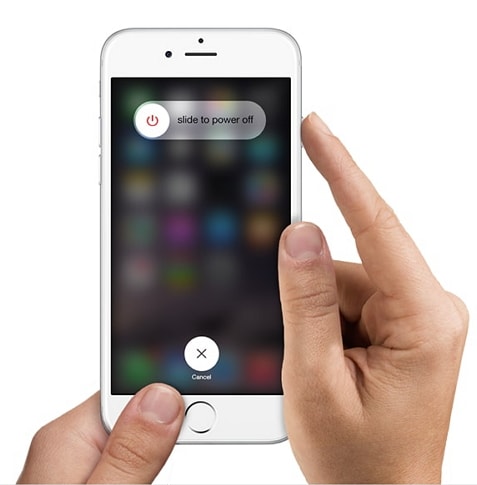
Шаг 2: Теперь просто извлеките сим-карту из слота, расположенного чуть ниже кнопки питания. Обратите внимание, что в некоторых старых версиях iPhone слот может быть сверху, а не сбоку. Чтобы удалить сим-карту, вы можете использовать любую острую булавку или инструмент, который идет в комплекте с телефоном. Теперь медленно и осторожно вставьте эту булавку в крошечное отверстие рядом с лотком, чтобы вытащить сима.

Шаг 3: Затем вам нужно поместить другую сим-карту аналогичного размера, предоставленную другим носителем, на лоток и очень осторожно задвиньте лоток на место.
Шаг 4. Теперь включите iPhone, просто нажав и удерживая кнопку питания, пока не появится логотип Apple, и подождите, пока не появится домашний экран.
Обратите внимание, что вам нужно будет ввести свой пароль, чтобы получить доступ к телефону и внести любые изменения.
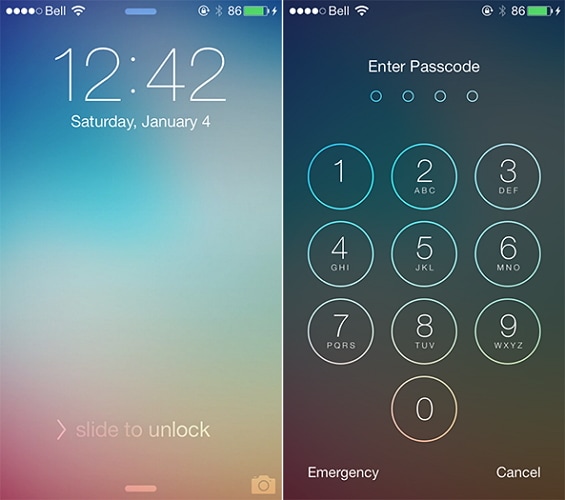
Шаг 5: Кроме того, нажмите «Телефон» здесь, если вы получите сообщение от Apple с запросом кода активации, «Код разблокировки SIM-карты» или подобное сообщение, тогда это явно означает, что ваш телефон заблокирован оператором.
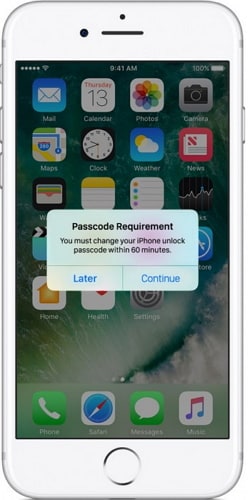
Шаг 6: Наконец, просто позвоните по любому номеру, нажав «Позвонить». Если вы получаете сообщение, такое как «Вызов не может быть завершен» или «Вызов не выполнен», даже для правильного контакта, ваш телефон заблокирован или аналогичное обстоятельство, ваш iPhone заблокирован. В противном случае, если ваш звонок пройдет, и вам позволят завершить этот звонок, iPhone, несомненно, разблокирован.
Часть 3. Проверьте, разблокирован ли ваш iPhone с помощью онлайн-сервисов
Вы можете использовать DrFoneTool — функцию разблокировки сима, чтобы проверить статус вашего iPhone. Этот веб-сайт использует программное обеспечение, которое берет ваши данные IMEI и подтверждает, разблокирован ли ваш iPhone. Это простой трехэтапный процесс, который дает вам подробный отчет в формате PDF о вашем телефоне за несколько секунд. Инструментарий DrFoneTool сообщит вам, разблокирован ли ваш iPhone, занесен ли он в черный список, если заблокирован, к какому оператору сети он подключен, а также узнает, активирован ли на нем ваш iCloud.
Вы можете попробовать этот инструментарий бесплатно и создать учетную запись, чтобы запустить процесс. Двигаясь дальше, просто добавьте информацию, связанную с вашей учетной записью, для входа в систему, которая будет включать ваши данные, такие как имя, адрес электронной почты, пароль и т. д.
Шаг 1: Посетите докторсим
Шаг 2: Вы можете ввести *#06#, чтобы получить код IMEI за считанные секунды на вашем iPhone.
Шаг 3: Теперь введите номер IMEI и другие данные на экране, как показано ниже:
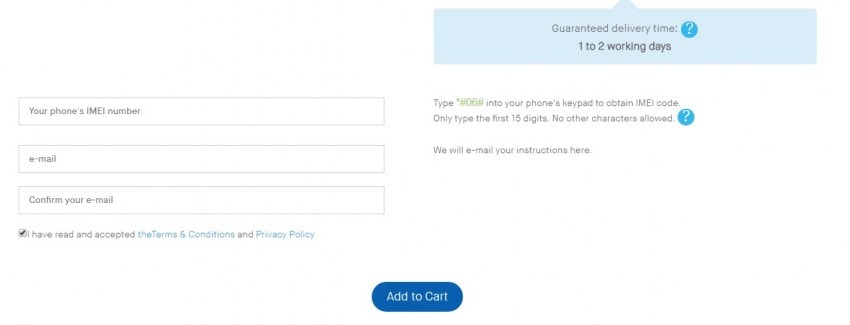
Шаг 4: Теперь в вашем почтовом ящике вы должны получить электронное письмо от DrFoneTool с темой «Активация вашей учетной записи». Проверьте спам, если вы не получили это письмо даже после нескольких минут ожидания
Шаг 5: Вы видите здесь ссылку? Просто нажмите на эту ссылку, и вы попадете на домашнюю страницу DrFoneTool, где вам нужно добавить свой код или номер IMEI.
Шаг 6. Двигаясь дальше, нажмите «Настройки» вашего iPhone, которые вы можете найти на экране с другими значками, а затем нажмите «Общие» в верхней части страницы. Затем снова нажмите «О программе» и продолжайте спускаться по странице, пока не увидите раздел IMEI. Теперь, помимо заголовка IMEI, должен быть указан номер, который является вашим номером IMEI.
Шаг 7: Далее, вставив свой номер IMEI в данное поле на экране, коснитесь поля «Я не робот» и подтвердите, что вы не робот, распознав изображения, которые они предоставляют для подтверждения и подтверждения вашей личности.
Шаг 8: Нажмите «Проверить», который находится справа от поля IMEI.
Шаг 9: Теперь снова нажмите «Simlock and Warranty», который вы можете легко найти на экране справа.
Шаг 10: Наконец, выберите «Проверить информацию о телефоне Apple». Сделав это, вы попадете на страницу со следующими строками текста:
Разблокировано: false — если ваш iPhone заблокирован.
Unlocked: true — если ваш iPhone разблокирован.
И это все. Этот метод сравнительно длиннее, чем два других, но он, безусловно, дает точную и надежную информацию.
Часть 4: Что делать, если ваш iPhone заблокирован?
Следуя приведенным выше методам, если вы обнаружили, что ваш iPhone заблокирован, и вы хотите разблокировать его для доступа к приложениям и другой информации, вы можете адаптировать любой из трех методов, приведенных ниже, и разблокировать свой iPhone, не выходя из дома:
Метод iTunes: функция «Найти iPhone» отключена, и вы ранее синхронизировали свой телефон с iTunes.
Метод iCloud: воспользуйтесь этим, если вы вошли в iCloud и функция «Найти iPhone» не деактивирована на вашем телефоне.
Метод режима восстановления: используйте этот метод, если вы никогда не синхронизировали свой телефон или не подключались к iTunes, и вы даже не используете iCloud.
Мы надеемся, что эта статья помогла вам узнать, как определить, разблокирован ли iPhone, используя удивительные методы. Мы скоро вернемся с новыми обновлениями, а пока наслаждайтесь разблокировкой.
последние статьи